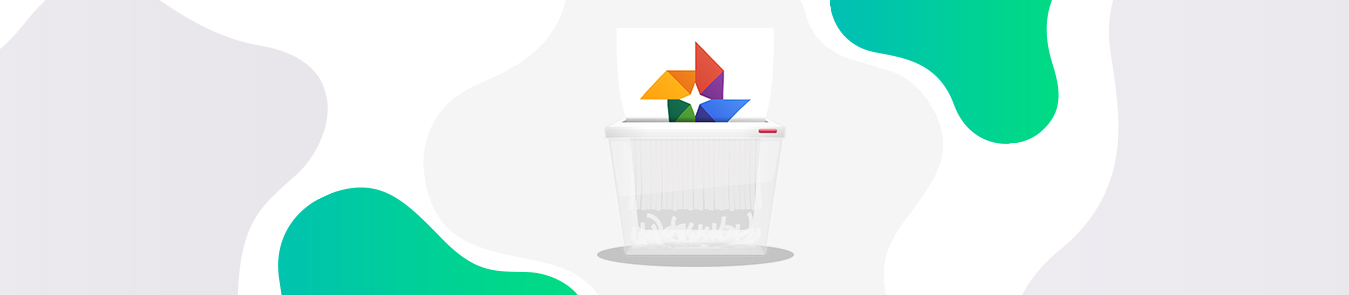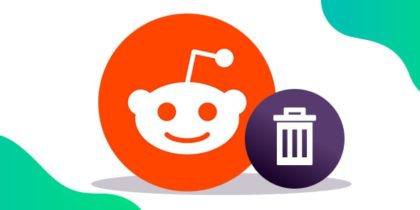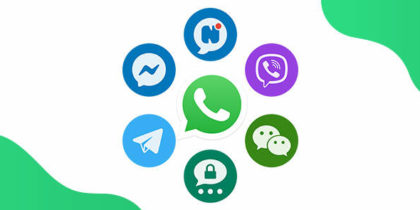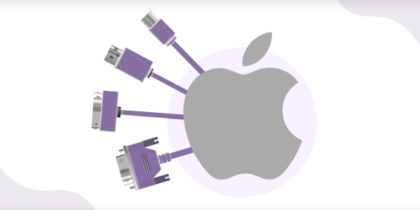Google Fotos ist ein großartiger Service - Ihre Bilder werden automatisch gesichert und in der Cloud gespeichert. Aber zu welchem Preis? Oft steht Ihre Privatsphäre auf dem Spiel. Google kann Ihre Fotos scannen, Ihr Gesicht identifizieren und Ihren Standort verfolgen. Kein Unternehmen sollte so viele Informationen über Sie haben. Erfahren Sie hier, wie Sie Ihre Fotos bei Google löschen können.
Warum möchten Sie Google Fotos löschen?
Google Fotos verspricht unbegrenzten Speicherplatz, Synchronisierung zwischen Plattformen und nützliche Freigabefunktionen. Es gibt sogar eine KI-Fotoerkennung, die Gesichter und Objekte auf dem Foto des Nutzers identifiziert und Suchbegriffe generiert.
Die Datenerfassungsfunktionen von Google Fotos wurden jedoch im Jahr 2015 erheblich erweitert. Diese können Google folgende persönliche Details vermitteln:
- Erkennung Ihrer Kontakte und Beziehungen auf Ihren Fotos - unabhängig davon, ob sie verlinkt sind, oder nicht.
- Erfassung Ihrer Hobbys und regulären Aktivitäten anhand Ihrer Fotos.
- Bestimmung des Standorts anhand von Orientierungspunkten auf Bildern - auch wenn Sie die Standort-Einstellungen Ihres Geräts deaktiviert haben.
Für einige Leute ist dies ein fairer Kompromiss. Für andere ist dies ein inakzeptabler Eingriff in ihr Privatleben. Wenn Sie entschlossen sind, Ihr Google Fotos-Konto zu löschen, lesen Sie weiter.
Dauerhaftes Löschen von Google Fotos mit Ihrem Smartphone
- Zuerst müssen Sie die Anwendung Google Fotos auf Ihrem Smartphone öffnen und das Foto suchen, das Sie löschen möchten.
- Drücken Sie lange auf das gewünschte Bild und klicken Sie dann auf das Kontrollkästchen in der oberen rechten Ecke. Dadurch wird das ausgewählte Foto in den Papierkorb verschoben. Er wird nach 60 Tagen automatisch geleert.
- Wenn Sie das Bild sofort löschen möchten, klicken Sie auf die drei Striche in der linken oberen Ecke, um das Menü anzuzeigen. Klicken Sie dann auf das Papierkorbsymbol. Markieren Sie alle Fotos, die Sie löschen möchten, und klicken Sie auf den Papierkorb in der oberen rechten Ecke. Dadurch werden Ihre Fotos sofort gelöscht.
Löschen Sie Google Fotos vollständig mit Ihrem Browser
- Zuerst müssen Sie Google Fotos in Ihrem Browser öffnen.
- Suchen Sie das Bild, das Sie löschen möchten, und wählen Sie es aus, indem Sie auf das Häkchen in der oberen linken Ecke klicken.
- Klicken Sie dann auf das Papierkorbsymbol in der oberen rechten Ecke des Bildschirms. Nun haben Sie das ausgewählte Bild in den Papierkorb verschoben. Dort werden die Fotos nach 60 Tagen automatisch gelöscht.
- Um ein Foto vollständig zu löschen, klicken Sie auf die drei Zeilen in der linken oberen Ecke und öffnen Sie das Menü. Klicken Sie dann auf "Papierkorb" und anschließend auf "Papierkorb leeren". Damit sind alle Bilder endgültig gelöscht.
So löschen Sie Google Fotos aus der Cloud, aber nicht von Ihrem Gerät
Wie wir wissen, stellt Ihnen Google nur eine bestimmte Menge an Speicherplatz auf den Cloud-Servern zur Verfügung. Sie können viel Speicherplatz durch das Löschen alter Fotos sparen.
Auf diese Weise sind Ihre Fotos auf Wunsch noch auf Ihrem Gerät vorhanden. Hier finden Sie eine Schritt-für-Schritt-Anleitung für das Löschen von Google Fotos aus der Cloud:
1. Kehren Sie zur Anwendung Google Fotos auf Ihrem Mobiltelefon zurück und stellen Sie sicher, dass die Option "Backup und Synchronisierung" deaktiviert ist.
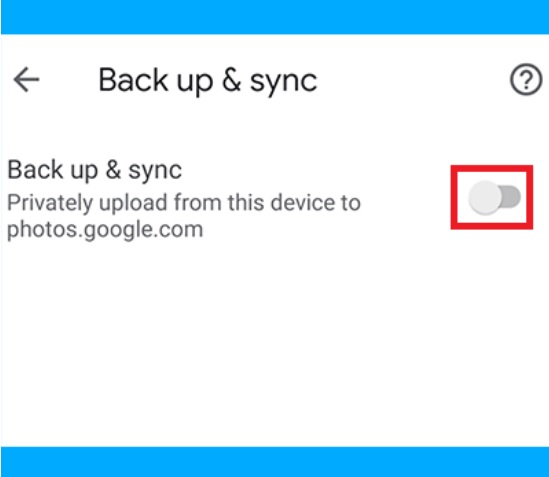
2. Öffnen Sie die Google Fotos-Website und melden Sie sich mit Ihren Kontoinformationen an.
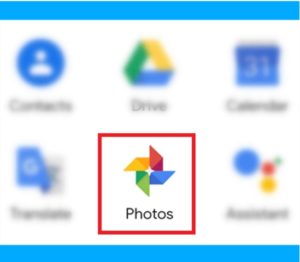
3. Wählen Sie die Fotos aus, die Sie aus der Cloud löschen möchten, und klicken Sie auf das Papierkorbsymbol in der oberen rechten Ecke. Es wird eine weitere Bestätigungsmeldung angezeigt, um sicherzustellen, dass Sie diese Aktion fortsetzen möchten. Klicken Sie auf "Ja".
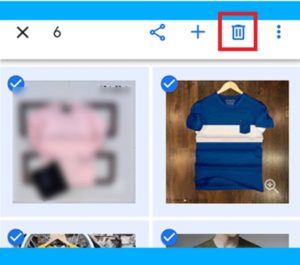
Wie Sie Ihre Fotos dauerhaft löschen (oder wiederherstellen)
Selbst wenn Sie Ihre Fotos von allen Geräten und Plattformen gelöscht haben, werden sie nicht gleich dauerhaft gelöscht. Dies kann eine gute Nachricht sein, wenn Sie sie versehentlich gelöscht haben und sie wiederherstellen möchten - oder eine schlechte Nachricht, wenn Sie sie dauerhaft löschen möchten. Google Fotos verschiebt all Ihre gelöschten Fotos und Videos in den Papierkorb, der 60 Tage lang erhalten bleibt. Nach dieser Zeit werden alle Inhalte automatisch gelöscht.
So verwalten Sie die Fotos in Ihrem Papierkorb:
- Öffnen Sie Google Fotos und klicken Sie auf das Menü-Symbol.
- Klicken Sie auf den Papierkorb. Wählen Sie die Fotos und Videos nacheinander aus und drücken Sie einzeln auf Löschen. Alternativ können Sie alle gleichzeitig auswählen und auf einmal löschen.